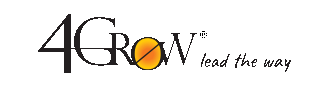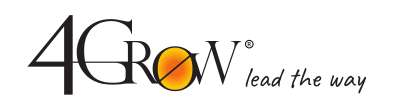Pamiętaj o kilku krokach:
1 krok: świadomy wybór
Wybierając grafikę warto zadbać o jej atrakcyjność oraz jakość. Istnieje wiele portali, na których za darmo, a często nawet bez rejestracji możesz ściągnąć ciekawe zdjęcia wysokiej jakości o interesującej Cię tematyce (tu znajdziesz ich listę).
2krok: wstawianie grafik

Wstaw do otwartej prezentacji grafiki zapisane na swoim komputerze. Wybierz Wstawianie z górnego menu, a następnie Obraz z sekcji Obrazy. Zlokalizuj grafikę na swoim komputerze i kliknij „Otwórz”. Możesz również przeciągnąć grafikę wciskając lewy przycisk myszy – bezpośrednio z otwartego folderu z grafiką do otwartej prezentacji.
3krok: właściwy rozmiar

Ustaw odpowiedni rozmiar grafik. Gdy klikniesz na daną grafikę w górnym menu pojawi się zakładka Formatowanie. Wejdź w nią, a następnie w sekcji Rozmiar ustaw dokładną wysokość i szerokość grafiki. Jeśli potrzebujesz więcej opcji (np. wyłączyć współczynnik proporcji), rozwiń menu wciskając strzałkę w prawym dolnym rogu. Gdy na slajdzie znajduje się klika grafik, dobrze jest formatować je w tym samym czasie – w tym celu zaznacz je wszystkie (klikając na nie po kolei trzymając jednocześnie przycisk „Shift” lub lewym przyciskiem myszy zaznaczając obszar wokół grafik).
4krok: porządek
Wyrównaj położenie wszystkich grafik. W tym celu rozwiń menu Wyrównaj w sekcji Rozmieszczanie w zakładce Formatowanie. Zaznacz odpowiednie grafiki i…

- wybierz polecenie „wyrównaj do środka w pionie”, aby grafiki znajdujące się obok siebie były na tym samym poziomie.
- wybierz „rozłóż w poziomie / pionie” (przy min. 3 obrazkach), aby grafiki znajdowały się w równych odległościach od siebie.
- wybierz polecenie „wyrównaj do środka w poziomie”, by grafiki lub podpisy do grafik znajdowały się równo jedna pod drugą.
- wybierz polecenie „wyrównaj do środka w poziomie”, jeśli chcesz by jedna grafika znajdowała się na środku slajdu. Jeśli w tym celu zaznaczysz kilka obrazków, po wybraniu polecenia zsuną się jeden na drugi. W takiej sytuacji zgrupuj wcześniej kilka obrazków, a następnie wybierz polecenie „wyrównaj do środka w poziomie”.
* Z grupowania warto również korzystać, np. gdy masz obrazek i pod nim podpis (łatwiej formatować to jako całość) lub chcesz przesuwać / zmieniać rozmiar kilku elementów naraz.
5krok: obraz

Zapisz grafiki jako obraz. Jeśli oprócz prezentacji przygotowujesz materiały w programie innym niż PowerPoint lub chciałbyś przesłać współpracownikowi sam schemat graficzny, warto zapisać go jako obraz, w formacie png, dzięki czemu będziesz mieć pewność, że żaden element się nie „zgubi”. W tym celu zaznacz wszystkie obrazki / pola tekstowe/ tła, najeżdżając myszą na ramkę zaznaczenia kliknij prawym przyciskiem i z rozwijanego menu wybierz opcję „Zapisz jako obraz…”. Nadaj grafice nazwę oraz wybierz miejsce na komputerze, w którym je zapiszesz.
Widzisz różnicę?